Google 지도용 지역 가이드란 무엇입니까?
지역 가이드 는 (Local Guides)누구나 사진(anyone contribute photos) , 리뷰 등 을 제공 할 수 있는 Google 지도(Google Maps) 의 무료 서비스입니다 . 아이디어는 지역 가이드(Local Guides) 사용자가 개인적인 경험을 바탕으로 한 실제 피드백을 통해 사용자에게 비즈니스에 대해 알려 Google 지도(Google Maps) 를 개선하는 데 도움을 주기 위한 것입니다.
가이드의 활동이 많을수록 더 많은 포인트가 제공됩니다. 포인트를 사용하여 레벨 1 에서 (level 1)레벨 10(level 10) 까지 레벨을 올릴 수 있습니다 . Google 지도(Google Maps) 에서 귀하의 리뷰, 사진, 답변 등을 보는 사람은 누구나 귀하의 현재 레벨을 볼 수 있으므로 귀하의 기여가 신뢰와 진정성을(trust and authenticity) 전달하는 데 도움이 됩니다.

제공할 수 있는 것
지역 가이드 프로그램(Local Guides program) 을 통해 9가지 정보를 제공할 수 있으며 각 정보에는 특정 보상이 있습니다.
- 리뷰: 10점; 200단어가 넘는 리뷰에 대해 10개 더
- 사진: 5점
- 답: 1점
- 동영상: 7점
- 평가: 1점
- 수정: 5점
- 장소: 15점(장소 및 도로의 경우)
- 팩트체크: 1점
- Q&A 답변: 3점
지역 가이드가 되면 얻을 수 있는 것
지역 가이드(Local Guide doesn) 가 되는 것은 단지 커뮤니티에 귀중한 정보를 제공하는 것만이 아닙니다. 또한 Google(Google) 파트너 가 제공하는 Google 기능 및 특별 혜택 에 대한 사전 액세스 권한을 얻을 수 있습니다 .
이러한 지역 가이드(Local Guide) 혜택 외에도 배지와 다른 사용자의 인정이 있습니다. 더 많이 기여할수록 더 많은 포인트를 얻게 되며 다른 사용자가 Google 지도에서 내 프로필을 실행할 때 이를 볼 수 있습니다.
예를 들어 다른 사람이 귀하의 리뷰를 보거나 귀하가 업로드한 사진을 본 경우 귀하의 이름 옆에 귀하의 등급이 표시될 수 있습니다. 자랑스러운 명판(boasting plaque) 이라고 생각하시면 됩니다.

프로필에 할당된 배지와 도달할 수 있는 레벨은 보유한 포인트 수에 따라 다릅니다.
- 레벨 1: 0점
- 레벨 2: 15점
- 레벨 3: 75점
- 레벨 4: 배지가 있는 250점
- 레벨 5: 새 배지로 500점
- 레벨 6: 새 배지로 1,500포인트
- 레벨 7: 새 배지로 5,00점
- 레벨 8: 새 배지로 15,000포인트
- 레벨 9: 새 배지로 50,000포인트
- 레벨 10: 가장 높은 배지로 100,000포인트
Google 지도에 기여하는 방법
가이드가 되어 Google 지도(Google Maps) 에 정보를 추가하려면 Google 계정(Google account) 만 있으면 됩니다 . 시작하려면 지역 가이드 페이지(Local Guides page) 를 방문하여 지역 가이드 가입(JOIN LOCAL GUIDES) 을 선택 하세요 . 거주 도시(home city) 를 입력 하고 거기에 표시되는 세부 정보를 확인한 다음 가입(SIGN UP) 을 선택합니다 .

계정을 만든 후 Google 지도 웹사이트(head over to the Google Maps website) 로 이동하거나 모바일 앱을 엽니다.
이 시점에서 지역 가이드(Local Guides) 를 사용하는 몇 가지 방법이 있습니다 . 방문한 장소를 수동으로 찾은 다음 사람들이 가질 수 있는 질문에 답하고, 사진을 게시하고, 사실을 검토하고, 장소를 추가하는 등의 작업을 진행할 수 있습니다. 그리고/또는 휴대전화에서 위치 서비스를 활성화하여 위치를 떠날 때 Google 지도(Google Maps) 는 사진, 리뷰 등으로 업데이트하라는 메시지를 표시할 수 있습니다.
언제든지 Google 지도(Google Maps) 에 참여하려면 Google 지도(Google Maps) 사용자에게 유용한 정보가 있거나 친숙한 장소를 찾으세요 . Google 지도(Google Maps) 상단의 텍스트 상자(text box) 에 주소를 입력하여 업체를 찾을 수 있습니다.
팁: 위치 서비스 옵션을 사용하려면 몇 가지를 변경해야 합니다. 자세한 내용을 보려면 계정 의 지역 가이드 페이지(Visit the Local Guides page) 를 방문하여 위치 기록 활성화를 선택하세요.(Tip: The location services option requires you to make some changes. Visit the Local Guides page of your account and select ENABLE LOCATION HISTORY for more information.)

Google 지도에서 장소를 평가하거나 리뷰를 작성하려면 리뷰 요약(Review summary ) 섹션 까지 아래로 스크롤 하고 리뷰 작성(Write a review) 을 선택합니다 . 200단어 이상의 리뷰는 2배의 포인트를 부여합니다.

시작 등급(start rating) 을 선택하는 것은 리뷰 페이지(review page) 에서 별 1개에서 5개 중 하나를 선택하는 것만큼 쉽습니다 . 리뷰를 남기지 않고 비즈니스를 평가할 수도 있습니다.
사진은 Google 지도(Google Maps) 에 쉽게 추가할 수 있습니다 . 리뷰 근처에서 해당 섹션을 찾아 (Find)사진 추가(Add a photo) 를 선택합니다 . 컴퓨터나 기기(computer or device) 및 Google 포토(Google Photos) 에서 이미지를 추가할 수 있습니다 .
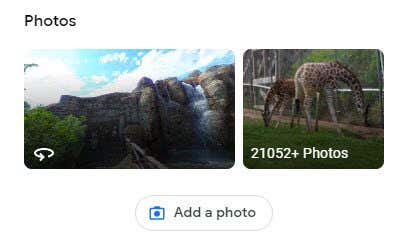
지역 가이드 계정(Local Guides account) 을 통한 사실 확인 은 Google 지도 참여(Google Maps Contribute) 페이지 를 통해 이루어집니다 . 사실 확인(Check the facts) 을 선택 하여 다른 사람이 제공한 정보 확인을 시작합니다. Google 지도(Google Maps) 에서 보고 있는 지역에 대한 세부정보가 표시됩니다 . 지도 중앙 지점(map center point) 을 재배치하여 사실 확인을 위한 다른 위치를 찾습니다.

Google 지도(Google Maps) 에서 장소를 볼 때 수정 제안(Suggest an edit ) 을 선택 하여 변경을 요청할 수 있습니다. 비즈니스 이름, 시간, 위치 또는 기타 기본 세부정보를 수정할 수 있으며 폐쇄되었거나 중복된 장소인 경우 해당 장소를 완전히 삭제할 수도 있습니다.

(Answer)Google 지도(Google Maps) 에서 장소에 대한 질문에 답하여 검색 하는 사람들이 해당 위치에서 얻을 수 있는 것과 얻을 수 없는 것을 쉽게 알 수 있습니다. 식료품점이(grocery store) 어떤 종류의 음식을 제공하는지, 휠체어 경사로 입구(wheelchair ramp entrance) 가 있는지, 주차가 무료인지, 대중이 화장실을 이용할 수 있는지, 아이들을 데려오기 좋은 곳인지 등에 대해 질문을 받을 수 있습니다.
이러한 질문에 답하려면 모바일 장치 의 Google 지도 앱 등을 통해 (Google Maps)CONTRIBUTE 영역을 찾은 다음 장소에 대한 질문에 답하기(Answer questions about a place) 를 탭 합니다.

Q&A는 Google 지도(Google Maps) 방문자가 장소에 대해 묻는 질문입니다. 방문한 식당에 바가 있는지 또는 주차장이(parking lot) 트럭을 지원하는지, 티켓 가격 등을 묻는 질문이 있을 수 있습니다. 이러한 질문은 일반적으로 모바일 앱에 도착하므로 모바일 앱에서만 볼 수 있습니다.
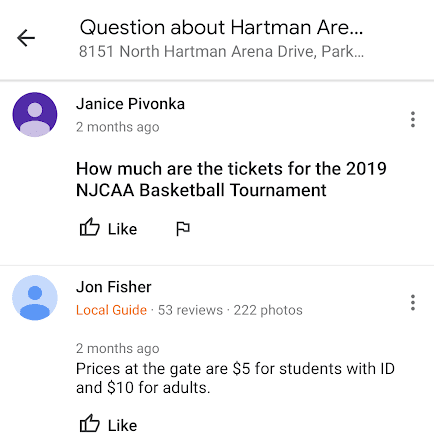
지도 에서 해당 지역을 마우스 오른쪽 버튼으로 클릭하고 누락된 장소 추가 (Add a missing place)를 선택 하여 컴퓨터에서 (map and choosing)Google 지도(Google Maps) 에 누락된 장소를 추가합니다 . 위치를 편집하는 데 사용되는 양식과 매우 유사한 새 장소 양식(place form) 이 제공 되지만 이번에는 모든 새 정보를 추가하게 됩니다.

진행 상황 확인 및 설정 변경
언제든지 지역 가이드 홈페이지(Local Guides home page) 의 포인트 래더에서 진행 상황을 볼 수 있습니다 .
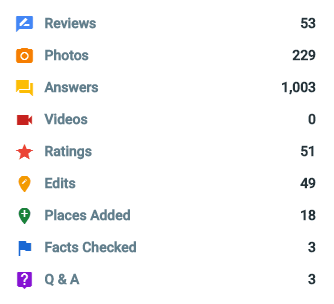
귀하의 참여를 확인하는 또 다른 방법은 휴대전화나 컴퓨터 의 (phone or computer)Google 지도 메뉴(Google Maps menu) 에 있는 귀하의 참여(Your contributions) 페이지 에서 확인하는 것 입니다. 여기에서 실제 리뷰, 사진, 수정 사항 및 Google 지도(Google Maps) 에 추가한 기타 항목을 찾을 수 있습니다 .

특전 정보 비활성화, 참여 알림 중지 등 지역 가이드 계정(Local Guides account) 을 변경하려면 지역 가이드 설정 페이지를 방문하세요(visit your Local Guides Settings page) . 지역 가이드 프로그램(Local Guides program) 을 탈퇴하는 방법이기도 합니다 .
Related posts
9 Hidden Google Maps의 기능을 체크 아웃해야합니다
Google Maps에서 여러 Stops를 사용하는 방법
Custom Routes에서 Google Maps 만드는 방법
오프라인 보기를 위해 Google 지도에서 지도를 다운로드하는 방법
데스크톱 및 모바일의 Google 지도에 핀을 고정하는 방법
Google 작업을 사용하는 방법 - 시작 설명서
Google App & How는 무엇을 사용할 것입니까?
Gmail에서 Private Emails를 보내는 방법
Google 시트에서 Line Graph을 만드는 방법
YouTube Premium Subscription를 취소하거나 일시 중지하는 방법
Google Form를 만드는 방법 :의 Complete Guide
Google 지도가 말을 하지 않거나 음성 안내를 제공하지 않습니까? 수정하는 12가지 방법
Google My Activity : 왜 당신이 돌봐야합니다
Google Drive에서 Business Card를 만드는 방법
Google Docs에 서명을 삽입하는 방법
Google Analytics에서는 Metric and Dimension 란 무엇입니까?
Google Search Bar Widget Missing? Android에서 복원하는 방법
Google Maps Plus 코드란 무엇이며 어떻게 사용합니까?
사용 방법 Google Calendar : 10 Pro Tips
Google "비정상적인 트래픽"오류 및 해결 방법은 무엇입니까?
